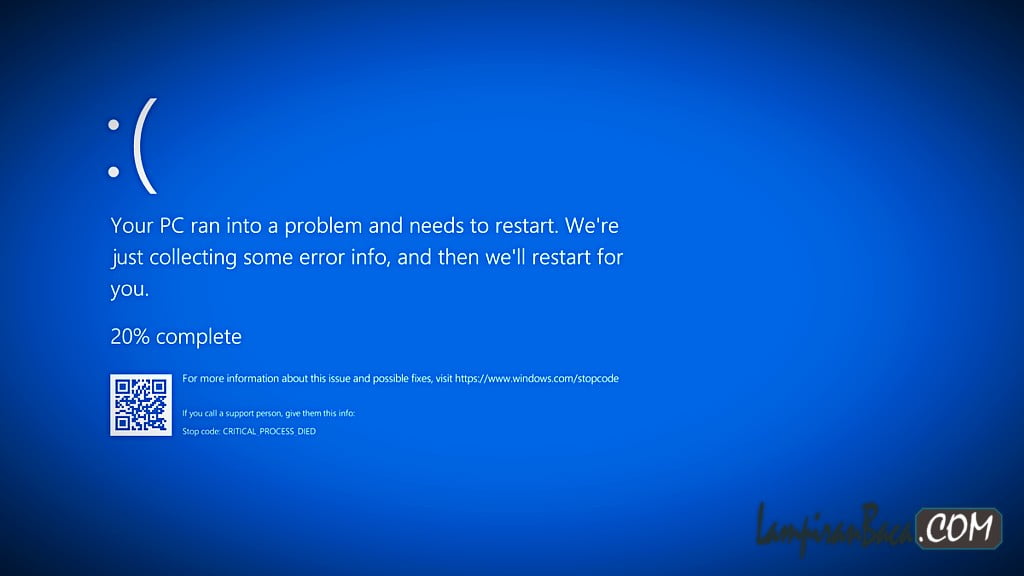Apakah Anda sering mengalami masalah dengan laptop Anda yang sering restart sendiri saat sedang bermain game? Jika iya, Anda tidak sendirian. Banyak pengguna laptop mengalami masalah ini, dan hal ini dapat sangat mengganggu pengalaman bermain game Anda. Namun, jangan khawatir, dalam artikel ini kami akan memberikan beberapa tips dan trik tentang bagaimana cara memperbaiki laptop yang sering restart sendiri saat bermain game.
Penyebab Laptop Sering Restart Sendiri Saat Bermain Game
Sebelum kita membahas cara memperbaiki masalah ini, penting untuk memahami beberapa penyebab umum mengapa laptop sering restart sendiri saat bermain game. Beberapa penyebab yang mungkin termasuk:
- Overheating: Salah satu penyebab paling umum dari masalah ini adalah overheating atau laptop yang terlalu panas. Ketika laptop terlalu panas, sistem akan merespon dengan melakukan restart otomatis untuk mencegah kerusakan lebih lanjut.
- Kekurangan daya: Jika laptop Anda tidak memiliki daya yang cukup untuk menjalankan game yang Anda mainkan, ini juga dapat menyebabkan laptop restart sendiri. Hal ini terutama terjadi jika laptop Anda menggunakan baterai yang lemah atau charger yang tidak memadai.
- Driver yang tidak kompatibel: Driver yang tidak kompatibel dengan game yang Anda mainkan juga dapat menyebabkan laptop restart sendiri. Pastikan Anda selalu menginstal driver terbaru untuk perangkat keras Anda.
- Infeksi malware: Infeksi malware atau virus juga dapat menyebabkan laptop restart sendiri. Pastikan Anda memiliki program antivirus yang terbaru dan lakukan pemindaian secara teratur.
Cara Memperbaiki Laptop yang Sering Restart Sendiri Saat Bermain Game
Sekarang, mari kita bahas beberapa cara untuk memperbaiki masalah ini:
1. Bersihkan Kipas dan Pendingin Laptop
Salah satu langkah pertama yang dapat Anda lakukan adalah membersihkan kipas dan pendingin laptop Anda. Kipas yang kotor atau pendingin yang terblokir dapat menyebabkan laptop menjadi panas dan menyebabkan restart otomatis. Gunakan kuas kecil atau udara bertekanan rendah untuk membersihkan debu dan kotoran dari kipas dan pendingin.
2. Gunakan Laptop di Permukaan yang Rata
Pastikan Anda menggunakan laptop Anda di permukaan yang rata dan keras. Menggunakan laptop di permukaan yang empuk atau tidak rata dapat menghambat aliran udara dan menyebabkan overheating. Gunakan alas pendingin atau meja yang datar untuk menjaga laptop tetap dingin saat bermain game.
3. Periksa Daya dan Charger
Jika laptop Anda sering restart saat bermain game, periksa daya dan charger yang Anda gunakan. Pastikan charger Anda memadai dan tidak rusak. Jika Anda menggunakan laptop dengan baterai, pastikan baterai Anda tidak lemah atau perlu diganti.
4. Perbarui Driver Perangkat Keras
Periksa dan perbarui driver perangkat keras Anda secara teratur. Driver yang tidak kompatibel dengan game yang Anda mainkan dapat menyebabkan laptop restart sendiri. Kunjungi situs web produsen laptop atau perangkat keras Anda untuk mengunduh dan menginstal driver terbaru.
5. Periksa Infeksi Malware
Lakukan pemindaian antivirus secara teratur untuk memeriksa apakah laptop Anda terinfeksi malware atau virus. Jika ditemukan infeksi, hapus atau karantina file yang terinfeksi dan pastikan program antivirus Anda selalu diperbarui.
6. Kurangi Pengaturan Grafis Game
Jika laptop Anda masih sering restart saat bermain game, coba kurangi pengaturan grafis game. Pengaturan grafis yang terlalu tinggi dapat membebani laptop Anda dan menyebabkan overheating. Kurangi resolusi, kualitas grafis, dan efek khusus untuk mengurangi beban pada laptop.
7. Periksa Suhu Laptop
Gunakan program pemantau suhu seperti HWMonitor atau SpeedFan untuk memeriksa suhu laptop Anda saat bermain game. Jika suhu laptop terlalu tinggi, pertimbangkan untuk menggunakan pendingin eksternal atau mengganti pasta thermal pada prosesor laptop Anda.
8. Matikan Program Latar Belakang yang Tidak Diperlukan
Matikan program latar belakang yang tidak diperlukan saat bermain game. Program-program ini dapat memakan sumber daya dan menyebabkan laptop restart sendiri. Gunakan Task Manager untuk mengidentifikasi program-program yang berjalan dan matikan yang tidak diperlukan.
9. Periksa Kompatibilitas Game
Periksa kompatibilitas game dengan spesifikasi laptop Anda. Beberapa game mungkin membutuhkan spesifikasi yang lebih tinggi daripada yang dimiliki laptop Anda. Pastikan laptop Anda memenuhi persyaratan minimum game sebelum menginstalnya.
10. Periksa Suhu Ruangan
Terakhir, periksa suhu ruangan tempat Anda bermain game. Jika suhu ruangan terlalu panas, ini juga dapat menyebabkan laptop overheating. Pastikan ruangan memiliki ventilasi yang baik dan gunakan pendingin ruangan jika perlu.
Kesimpulan
Dalam artikel ini, kami telah membahas beberapa cara untuk memperbaiki laptop yang sering restart sendiri saat bermain game. Mulai dari membersihkan kipas dan pendingin, memeriksa daya dan charger, hingga memperbarui driver perangkat keras dan memeriksa infeksi malware. Selalu ingat untuk menjaga laptop Anda dalam kondisi yang baik dan melakukan pemeliharaan rutin untuk mencegah masalah ini terjadi. Semoga tips dan trik ini bermanfaat bagi Anda. Sampai jumpa lagi di artikel menarik lainnya!